Zobrazenie používateľského profilu
Tento článok sa týka Dynamics 365 Customer Engagement (on-premises) verzie 9.1, ktorá používa staršieho webového klienta. Ak používate Zjednotené rozhranie, vaše aplikácie fungujú rovnako ako Zjednotené rozhranie pre modelom riadené Power Apps. Verziu Power Apps tohto článku nájdete na: Pozrite si svoj užívateľský profil
Profil používateľa obsahuje užitočné informácie o vašej osobe dostupné pre celú organizáciu, napríklad vaše kontaktné údaje, vašu organizáciu a rolu zabezpečenia. V závislosti od vašej roly zabezpečenia môžete mať možnosť vykonávať zmeny vo svojom používateľskom profile.
V pravom hornom rohu obrazovky vyberte tlačidlo Nastavenia
 >Možnosti.
>Možnosti.Posuňte sa nadol v dialógovom okne Nastaviť osobné možnosti a potom vyberte Zobraziť informácie o používateľovi.
Ak chcete skontrolovať rola zabezpečenia, na navigačnom paneli vyberte šípku nadol
 vedľa svojho mena a potom vyberte Úlohy zabezpečenia.
vedľa svojho mena a potom vyberte Úlohy zabezpečenia.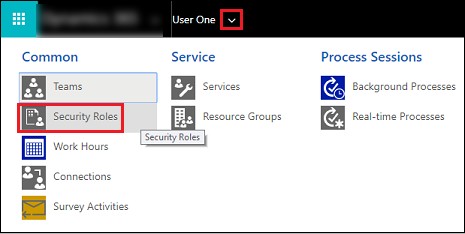
Ak chcete zobraziť ďalšie informácie o profile, ako napríklad Pracovný čas, Pripojenia a Služby, na navigačnom paneli vyberte šípku nadol
 vedľa svojho mena.
vedľa svojho mena.
Táto téma sa vzťahuje na Dynamics 365 Customer Engagement (on-premises). Informácie o verzii Power Apps v rámci tejto témy nájdete v článku: Pozrite si svoj užívateľský profil
Profil používateľa obsahuje užitočné informácie o vašej osobe dostupné pre celú organizáciu, napríklad vaše kontaktné údaje, vašu organizáciu a rolu zabezpečenia. V závislosti od vašej roly zabezpečenia môžete mať možnosť vykonávať zmeny vo svojom používateľskom profile.
V pravom hornom rohu obrazovky vyberte tlačidlo Nastavenia
 >Možnosti.
>Možnosti.Posuňte sa nadol v dialógovom okne Nastaviť osobné možnosti a potom vyberte Zobraziť informácie o používateľovi.
Ak chcete skontrolovať rola zabezpečenia, na navigačnom paneli vyberte šípku nadol
 vedľa svojho mena a potom vyberte možnosť Úlohy zabezpečenia.
vedľa svojho mena a potom vyberte možnosť Úlohy zabezpečenia.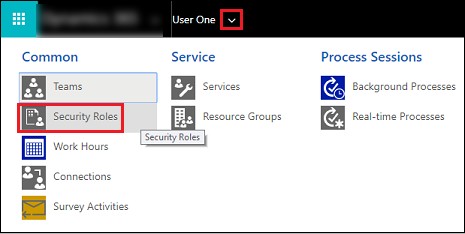
Ak chcete zobraziť ďalšie informácie o profile, ako napríklad Pracovný čas, Pripojenia a Služby, na navigačnom paneli vyberte šípku nadol
 vedľa svojho mena.
vedľa svojho mena.